Микрофонът Hangouts Не Работи? Крайно Ръководство За Корекция И Отстраняване На Неизправности 2025
Тествайте и разрешавайте проблеми с микрофоните Hangouts с нашето изчерпателно ръководство за отстраняване на неизправности и онлайн тестер за микрофони
Натиснете, за да започнете
Актуализирано на 3 февруари 2024 г.
Как да поправите неработещ микрофон в чата в Google Hangouts
- Проверете разрешенията за микрофона
- Отворете чата в Google Hangouts.
- Кликнете върху снимката на профила си и изберете „Настройки“.
- Отидете в раздела „Разрешения“.
- Уверете се, че превключвателят „Микрофон“ е активиран.
- Изберете правилния микрофон
- В чата в Google Hangouts кликнете върху бутона „Присъединете се към среща“.
- Когато се появи прозорецът „Присъединете се към аудио“, кликнете върху бутона „Настройки на устройството“.
- Под „Микрофон“ изберете микрофона, който искате да използвате.
- Актуализирайте драйверите за аудио
- Натиснете
Windows + X, за да отворите менюто за бърз достъп. - Изберете „Диспечер на устройства“.
- Разгънете категорията „Аудио входове и изходи“ или „Контролери за звук, видео и игри“.
- Щракнете с десния бутон върху вашето микрофонно устройство и изберете „Актуализиране на драйвер“.
- Следвайте инструкциите на екрана, за да завършите процеса на актуализиране.
- Натиснете
- Рестартирайте чата в Google Hangouts
- Щракнете с десния бутон върху иконата на чата в Google Hangouts в лентата на задачите.
- Изберете „Изход“.
- Стартирайте отново чата в Google Hangouts от вашия работен плот или стартово меню.
- Проверете настройките за поверителност на микрофона
- Натиснете
Windows + I, за да отворите Настройки. - Отидете в „Поверителност и сигурност“ > „Микрофон“.
- Уверете се, че „Разрешаване на приложенията да имат достъп до вашия микрофон“ е активирано.
- Натиснете
- Отстраняване на неизправности в хардуерни проблеми
- Проверете кабела на микрофона за повреди или разхлабени връзки.
- Свържете микрофона си към друг USB порт или компютър, за да проверите неговата функционалност.
- Свържете се с поддръжката на Google
- Посетете уебсайта за поддръжка на Google.
- Опишете проблема с микрофона си и предоставете подробности.
- Следвайте насоките, предоставени от екипа за поддръжка на Google.
Като следвате тези стъпки, можете да диагностицирате и разрешите често срещани проблеми с микрофона в чата в Google Hangouts, като гарантирате безпроблемна комуникация по време на виртуални срещи и разговори.
Намерете решения за отстраняване на проблеми с микрофона
Изпитването на проблеми с микрофона при Hangouts може да наруши вашите видео конференции и срещи. Нашите специализирани ръководства са предназначени да ви помогнат да навигирате и разрешите тези проблеми с микрофона, като гарантирате, че комуникацията ви е безпроблемна на всяко устройство. Независимо дали използвате смартфон, таблет или компютър, нашите целенасочени стъпки за отстраняване на неизправности ще ви помогнат микрофонът ви отново да работи правилно. Изберете ръководството, което отговаря на вашето устройство за подробни решения.
Нашите ръководства за отстраняване на неизправности с микрофон Hangouts са налични за следните устройства:
Оценете това приложение!
 Седмичен Съвет
Седмичен Съвет
Решете проблемите с микрофона си
Срещате проблеми с микрофона си? Вие сте попаднали на правилното място! Нашите изчерпателни ръководства са вашият ресурс за бързо и лесно отстраняване на проблеми с микрофона. Обърнете внимание на често срещани проблеми в Windows, macOS, iOS, Android и приложения като Zoom, Teams, Skype и други. С нашите ясни инструкции можете да разрешите проблемите си с микрофона без усилие, независимо от вашето техническо ноу-хау. Започнете сега и върнете микрофона си в перфектно работно състояние за миг!
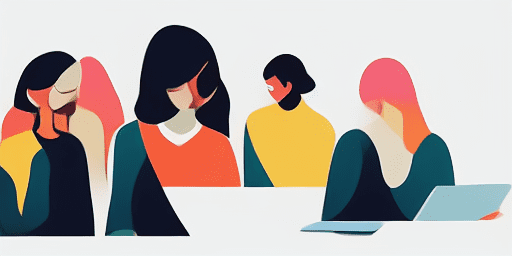
Как да отстранявате проблеми с микрофона
Лесни стъпки за поправяне на вашия микрофон
Изберете вашето устройство или приложение
Изберете устройството или приложението, с което имате проблеми с микрофона, от нашия списък с ръководства.
Приложете предоставените решения
Използвайте нашето подробно ръководство, за да приложите корекции и да накарате микрофона си да работи както трябва.
Потвърдете, че вашият микрофон работи
След отстраняване на неизправности извършете бърз тест, за да проверите дали проблемите с микрофона ви са разрешени.
Разгледайте Още Приложения, Които Ще Харесате
Защо да не запишете гласа си онлайн с нашата лесна за използване услуга, предназначена да направи записването безпроблемно.
Доверете се на нашите ръководства за уеб камера за да осигурите най-високото качество на вашите видео срещи и записи.
Насладете се на възможностите, които нашият безплатен TTS четец може да предложи за вашия бизнес или учене.
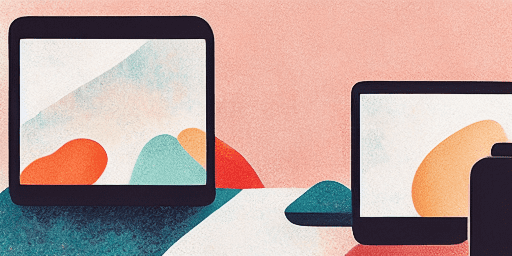
Преглед на характеристиките
Отстраняване на неизправности стъпка по стъпка
Навигирайте с лекота при проблеми с микрофона, като използвате нашите ясни ръководства стъпка по стъпка.
Цялостно покритие за устройства и приложения
Независимо дали сте геймър, дистанционен работник или просто разговаряте с приятели, ние имаме решения за всички видове устройства и приложения.
Текущи и надеждни поправки
Нашите решения се актуализират редовно, за да гарантират надеждност с най-новите актуализации на ОС и версии на приложения.
Абсолютно безплатно ръководство
Достъп до цялото ни съдържание за отстраняване на проблеми с микрофона без никакви разходи или необходимост от регистрация.
често задавани въпроси
Кои устройства и приложения са включени в ръководствата?
Нашето отстраняване на неизправности обхваща различни устройства и приложения, включително смартфони, таблети, компютри и популярни приложения за съобщения и видеоконференции.
Има ли разходи, свързани с използването на тези ръководства?
Нашите ръководства са безплатни за използване. Вярваме в предоставянето на достъпни решения за всеки.
Колко актуални са ръководствата за отстраняване на неизправности?
Ние непрекъснато актуализираме нашите ръководства, за да отразяваме най-новите решения за нови и продължаващи проблеми с микрофона.